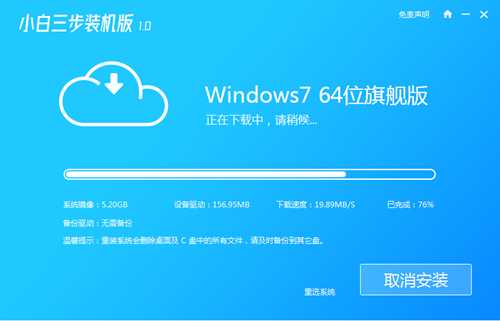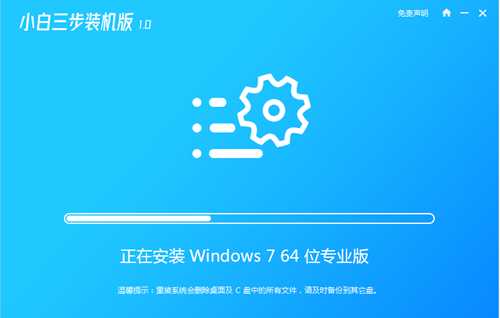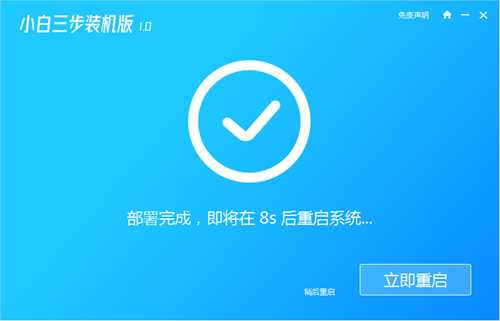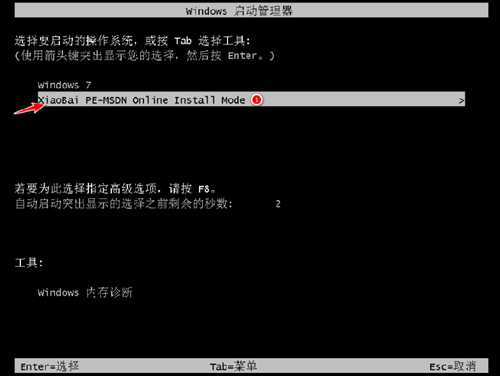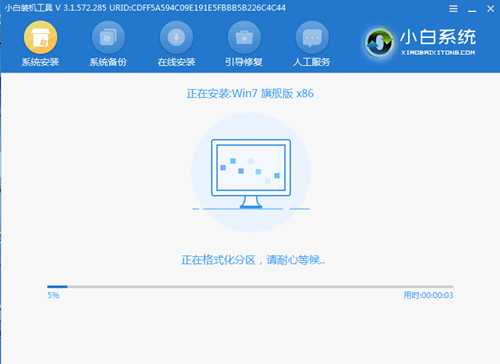演示电脑怎么一键重装系统
(编辑:jimmy 日期: 2025/12/31 浏览:3 次 )
当电脑系统遇到一些故障问题需要重装修复的时候,除了拿给电脑店的人付费重装之外,其实我们也可以借助工具自行安装系统,不仅操作简单,而且还省钱省力。那么自己如何重装系统呢?今天小编就教大家一个最简单的一键重装系统教程。
具体的步骤如下:
1、先搜索“小白系统官网”,然后在官网下载小白三步装机版工具打开,选择需要安装的系统,然后点击立即重装。
2、无需操作,软件会自动开始下载系统镜像等。
3、安装部署系统过程中,耐心等待即可。
4、部署完成后,可以选择立即重启。
5、重启系统后,选择xiaobai-pe系统进入。
6、进入pe后,软件会自动打开小白装机工具进行系统安装。
7、等待安装成功后,选择立即重启,重启后等待安装完成进入系统即可。
以上便是借助小白三步装机工具一键重装系统教程,操作非常简单,适合电脑小白用户,有需要的小伙伴可以参照教程进行操作。
下一篇:装机吧一键重装工具u盘系统盘制作图文教程